
Obsah
je wiki, čo znamená, že veľa článkov napísalo niekoľko autorov. Na vytvorenie tohto článku sa na jeho vydaní a zlepšovaní v priebehu času podieľalo 20 anonymných osôb.Mnoho webových stránok a softvér používa Javu. Nie je predinštalovaný automaticky na počítačoch so systémom Ubuntu. Najrýchlejší spôsob inštalácie Java je použitie terminálu. Java a jej doplnok prehliadača môžete nainštalovať a spustiť behom niekoľkých minút.
stupňa
-

Otvorte terminál. Nájdete ho na hlavnom paneli alebo v priečinku príslušenstvo, Môžete tiež stlačiť súčasne
ctrl+alt+T. -

Aktualizujte svoje zdroje. Aktualizujte správcu balíkov a získajte najnovšie verzie.- typ aktualizácia sudo apt-get v termináli a stlačte vstup.
-

Skontrolujte, či je Java už nainštalovaná alebo nie. Môžete zistiť, či je už nainštalovaná staršia verzia Java.- typ java -verzia a robiť vstup, Ak máte Java 6 alebo staršiu verziu, mali by ste nainštalovať najnovšiu verziu.
-

Nainštalujte prostredie Java Runtime Environment (JRE). Toto je softvér potrebný na spustenie Java aplikácií. OpenJDK je jedným z najviac podporovaných JRE.- typ sudo apt-get install openjdk-7-jre potom stlačte vstup, Nainštaluje sa najnovšia verzia OpenJDK 7.
- Ak potrebujete OpenJDK 6, môžete zadať
sudo apt-get install openjdk-6-jre namiesto toho v termináli. Mali by ste sa rozhodnúť pre OpenJDK 7, pokiaľ nebudete výslovne požiadaní, aby ste mali verziu 6.
-
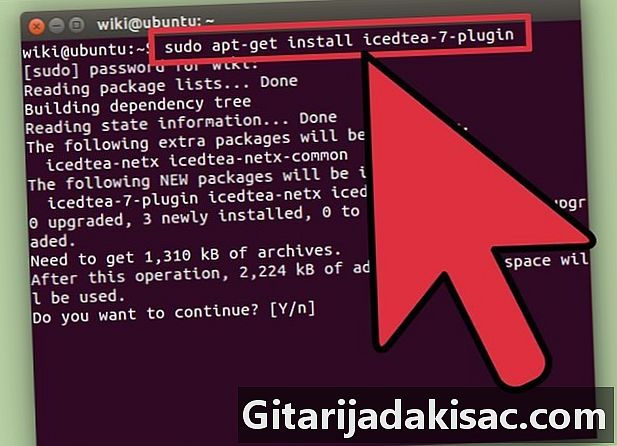
Nainštalujte doplnok Java s názvom „IcedTea“. Tento doplnok budete potrebovať na používanie Java na webových stránkach. Tento doplnok funguje na prehliadačoch Firefox, Chromium Chrome, Konqueror a Epiphany.- typ sudo apt-get install icedtea-7-plugin v termináli a urobte to vstup, Ak je prehliadač spustený, budete ho musieť reštartovať.
- Ak ste nainštalovali OpenJDK 6 JRE, napíšte
sudo apt-get install icedtea-6-plugin.
-

Vyberte verziu Java, ktorú chcete použiť. Ak máte na vašom počítači nainštalovaných viac verzií Java, môžete povedať Linuxu, ktorú chcete použiť.- typ sudo update-alternatives --config java potom stlačtevstup, Zobrazí sa zoznam nainštalovaných verzií Java. Pomocou číselných klávesov vyberte verziu, ktorú chcete použiť. výrobok vstup zvoliť použitie zvolenej verzie.
-
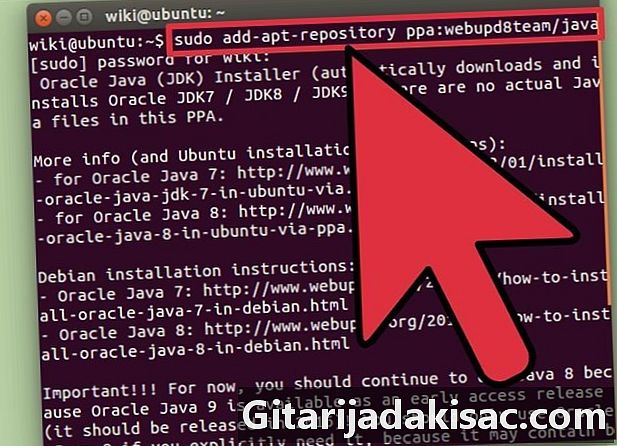
Nainštalujte program Java 8 dOracle (voliteľné). Ak chcete používať najnovšiu verziu jazyka Java poskytovanú spoločnosťou Oracle, môžete si ju nainštalovať sami. Väčšina používateľov to nebude musieť robiť. OpenJDK 7 by sa mal starať o všetky obvyklé Java operácie. Verzia Java vytvorená spoločnosťou Oracle už nie je obsiahnutá v úložisku Ubuntu kvôli problémom s licenciou, takže budete musieť nainštalovať z iného zdroja. Verzia OpenJDK Java 8 ešte nie je k dispozícii, pokiaľ to neurobíte sami.- typ sudo add-apt-repository ppa: webupd8team / java a robiť vstup, Týmto sa pridá úložisko z renomovanej webovej stránky Linux (webupd8.org). Toto je zďaleka najjednoduchší spôsob inštalácie Java 8 spoločnosťou Oracle.
- prísť aktualizácia sudo apt-get v termináli a urobte to vstup, Tým sa aktualizuje váš správca balíkov, pričom sa zohľadní nové úložisko.
- typ sudo apt-get install oracle-java8-install a robiť vstup, Týmto sa nainštaluje JRE Java 8. Budete si musieť prečítať a prijať licenčnú zmluvu.